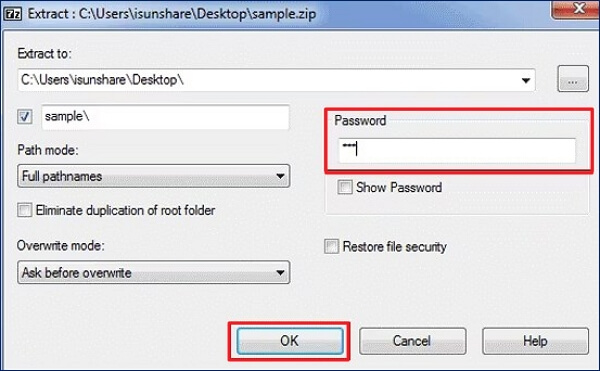💡النقاط الرئيسية:
- كيفية فتح ملف Zip المحمي بكلمة مرور باستخدام كلمة مرور
- كيفية فتح ملف Zip المحمي بكلمة مرور دون الحاجة إلى كلمة مرور
- ماذا تفعل عندما يتلف ملف Zip الخاص بك
لقد أرسلت لنفسي جريدة، وجاءت في ملف مضغوط محمي بكلمة مرور. وعندما كنت على وشك استخراج الملف، تلقيت مربع حوار يطلب كلمة المرور. ولكن يظهر لي لبضع ثوانٍ فقط أنه ليس لدي وقت لإدخال كلمة المرور المطلوبة. كيف يمكنني الوصول إلى الملف؟ - تقرير من مجتمع مايكروسوفت
للحفاظ على ثمار عمل المرء، يقوم منشئ المحتوى دائمًا بتشفير ملفاته ومشاركتها فقط مع أولئك الذين لديهم إذنهم. قد يكون لدى المستخدمين مثلك كلمة مرور لحماية ملفاتك أو تخزين شيء سري هنا. ولكن ماذا لو نسيت كلمة المرور؟ قد تساعدك هذه المشاركة من EaseUS في فتح ملف Zip محمي بكلمة مرور مع أو بدون كلمة مرور.
إذا كان لديك كلمة مرور ولكن ليس لديك فكرة عن كيفية فتح الملفات المشفرة، فقد تساعدك الطريقتان التاليتان:
📌كيفية فتح ملف 7-Zip المحمي بكلمة مرور:
7-Zip هو برنامج مفتوح المصدر لضغط البيانات. لفتح ملف Zip المشفر في 7-Zip، ما عليك سوى إدخال كلمة المرور الصحيحة والنقر فوق "موافق".
![فتح ملف zip باستخدام برنامج 7zip]()
🔗مقالة ذات صلة: إصلاح خطأ بيانات 7-Zip (4 طرق)
📌كيفية فتح ملف WinRAR محمي بكلمة مرور:
يمكنه العمل مع برنامج WinRAR، وهو أحد أكثر الأدوات شيوعًا المصممة لملفات Zip والتي يمكنها أيضًا فتح ملفات Zip. يمكنك اتباع الخطوات الواردة هنا إذا كنت تريد فتح ملف Zip باستخدام برنامج WinRAR:
الخطوة 1. افتح الملف المحمي في WinRAR وأدخل كلمة المرور الخاصة بك.
الخطوة 2. بعد ذلك، قم بتعيين خيار مسار الاستخراج لملفك عن طريق النقر فوق "استخراج إلى".
الخطوة 3. يمكنك البدء في عملية الاستخراج الآن.
![انقر على استخراج]()
💡قد تكون مهتمًا أيضًا بهذه التدوينة إذا كنت تستخدم WinRAR:
خطأ المجموع الاختباري في برنامج WinRAR؟ كيفية إصلاح خطأ المجموع الاختباري (2023)
في هذا الجزء من المنشور، سنقدم ستة إصلاحات لخطأ المجموع الاختباري في WinRAR. اقرأ المزيد >>
📌كيفية فتح ملف WinZip المحمي بكلمة مرور:
إذا كنت تريد استخراج ملف Zip المحمي بكلمة مرور في برنامج WinZip، فسيكون ذلك سهلاً، فكل ما عليك فعله هو فتح الملف بالطريقة العادية وإدخال كلمة المرور. بعد ذلك، يمكنك فتحه واستخراجه.
![فتح الملف في برنامج Winzip]()
يمكنك مشاركة هذه التدوينة مع زملائك أو معجبيك الذين يواجهون نفس المشكلة على فيسبوك أو تويتر:
إذا فقدت أو نسيت كلمة المرور الخاصة بك، فلا داعي للذعر؛ يمكنك أيضًا فتح ملف Zip الخاص بك دون الحاجة إلى رمز خاص.
الطريقة 1. افتح ملف ZIP المشفر باستخدام موجه الأوامر
لا داعي للقلق، إذا فقدت كلمة المرور، فيمكنك أولاً محاولة فتح ملف Zip الخاص بك باستخدام CMD لفتح ملف Zip محمي بكلمة مرور:
الخطوة 1. قم بتنزيل John the Ripper من موقعه الرسمي واستخرج ملف Zip الخاص بك (إنه أداة مفتوحة المصدر، لذا لا تتردد في تثبيته).
![جون السفاح]()
الخطوة 2. بعد الاستخراج، افتح الملف أو المجلد، وسوف ترى مجلد التشغيل.
الخطوة 3. انسخ ولصق الملف المقفل ثم قم بتشغيل موجه الأوامر عن طريق كتابة اسمه في شريط البحث.
الخطوة 4. اكتب الأوامر واحدًا تلو الآخر :
cd desktop ، cd john180j1w ، cd run ، zip2john.exe {اسم ملفك}> hash.txt ، John.exe {اسم ملفك} hash.txt .
ستظهر بعد ذلك كلمة المرور، ويمكنك استخدام أي من الطرق المذكورة أعلاه لفتح ملف Zip.
![اكتب الأمر واحدا تلو الآخر]()
💡ملاحظة: "{}" غير متضمنة في الأمر؛ فهي فقط للإشارة إليها.
الطريقة 2. استخدم المفكرة لفتح ملف ZIP المحمي بكلمة مرور
من المثير للدهشة أن الأداة المضمنة يمكنها مساعدتك في فتح ملفات Zip المحمية بكلمة مرور بالإضافة إلى تدوين الملاحظات. يمكنك استخدام Notepad لفتح ملف Zip محمي بكلمة مرور.
💡ملاحظة: قد تحتاج إلى تثبيت برنامج Notepad إذا كنت تستخدم نظام التشغيل macOS أو Linux.
الخطوة 1. انقر بزر الماوس الأيمن على الملف الذي تريد فتحه. في قسم "فتح باستخدام"، اختر "المفكرة". إذا لم يكن هناك خيار "المفكرة" في القائمة، فانقر فوق "اختيار تطبيق آخر" واختر "المفكرة".
![اختر تطبيق آخر]()
الخطوة 2. بمجرد ظهور نافذة المفكرة، اختر "تحرير" من القائمة العلوية وانقر فوق "استبدال".
![انقر فوق استبدال]()
الخطوة 3. استخدم "5³tà'" لاستبدال "Ûtà". اضغط على زر "استبدال الكل" لبدء العملية.
الخطوة 4. الآن، يمكنك إغلاق المفكرة وفتح الملفات المحمية بكلمة مرور. إذا نجحت هذه الطريقة، فيمكنك الوصول إلى ملفاتك دون الحاجة إلى رمز المرور.
قد تواجه تلف الملفات إذا كنت تعمل كثيرًا مع ملفات Zip. ماذا تفعل عندما تتلف ملفات Zip؟ إذا لم تكن لديك أي فكرة، فاستخدم EaseUS Fixo File Repair للحصول على المساعدة.
يمكن أن يساعدك برنامج إصلاح الملفات هذا في إصلاح الملفات التالفة مثل مستندات Office على Mac وWindows وحل الحالات الشائعة مثل توقف Excel عند فتح الملف بنسبة 0% أو تعطل PowerPoint أو مواجهة Word لخطأ عند محاولة فتح الملف . تعد أداة إصلاح الملفات هذه أيضًا أداة رائعة لحفظ مقاطع الفيديو والصور التالفة؛ يمكنها إجراء إصلاح MP4 وإصلاح JPEG والمزيد لاستعادة ذاكرتك الثمينة. يمكنها أيضًا التعامل مع ملفات Zip التالفة وغير الصالحة . انقر فوق الزر أعلاه لتنزيل ملفات Zip التالفة وإصلاحها ببضع نقرات إذا فتحت ملف Zip محميًا بكلمة مرور ولكنك اكتشفت أنه تالف.
راجع هذا الدليل لإصلاح ملفات Zip التالفة باستخدام EaseUS Fixo Document Repair:
الخطوة 1. قم بتنزيل برنامج EaseUS Fixo File Repair وتشغيله على جهاز الكمبيوتر الخاص بك. اختر "إصلاح الملفات" لإصلاح ملفات Zip التالفة. انقر فوق "إضافة ملفات" لتحديد ملفات Zip التالفة التي يتم تصفحها من مجلداتك.
الخطوة 2. لإصلاح ملفات Zip متعددة في وقت واحد، يمكنك النقر فوق الزر "إصلاح الكل". إذا كنت تريد إصلاح ملف واحد فقط، فحرك المؤشر إلى الملف المستهدف واختر "إصلاح". يمكنك أيضًا معاينة ملف Zip بالنقر فوق رمز العين.
الخطوة 3. انقر فوق "حفظ" لحفظ الملف المحدد. يمكنك أيضًا تحديد "حفظ الكل" لحفظ جميع الملفات التي تم إصلاحها. بعد ذلك، اختر "عرض الملفات التي تم إصلاحها" لرؤية وجهة الحفظ لملفات Zip التي تم إصلاحها.
شارك أداة إصلاح الملف هذه مع أصدقائك المحتاجين:
الأسئلة الشائعة حول كيفية فتح ملف مضغوط محمي بكلمة مرور
فيما يلي بعض الأسئلة الشائعة لمساعدتك على حل هذا الخطأ بشكل أفضل:
1. هل من الممكن فتح ملف مضغوط محمي بكلمة مرور؟
بالتأكيد. من المحتمل أن تتمكن من فتحها بكلمة مرور أو حتى بدونها. يمكنك فتح ملفاتك بمساعدة أدوات الضغط مثل WinRAR وWinZip.
2. كيف يمكنني فتح ملف Zip محمي بكلمة مرور في Windows 10؟
لفتح ملف Zip محمي بكلمة مرور، استشر برنامجًا مثل John the Ripper أو استخدم الأداة المساعدة المضمنة Notepad لمساعدتك في ذلك.
3. كيف يمكنك فك ضغط ملف Zip المشفر؟
يعتمد الأمر على الأداة التي تخطط لاستخدامها عند فك ضغط الملف على نظام التشغيل Windows . ولكن الخطوات الأساسية هي نفسها سواء كنت تستخدم WinRAR أو WinZip أو 7-Zip. تحتاج أولاً إلى فتح الملفات وإدخال كلمة المرور. لفتح ملفات Zip المحظورة بدون كلمة مرور، يمكنك تجربة بعض برامج كسر كلمة المرور أو استخدام Notepad.
خاتمة
يتناول هذا الدليل كيفية فتح ملفات Zip المحمية بكلمة مرور مع أو بدون كلمة مرور. يمكنك الاختيار من بين طرق مختلفة وفقًا لأداة الضغط التي تستخدمها. إذا نسيت جواز سفرك، فمن الممكن أيضًا فتح الملف الذي تريد استخراجه. بمجرد تلف ملفات Zip الخاصة بك، فكر في استخدام أدوات إصلاح الملفات الاحترافية والموثوقة مثل EaseUS Fixo File Repair للمساعدة.
![]()
![]()
![]()
![]()
![]()
![]()